Mac Safari Geçmişi Kurtarma: Mac'te Safari Geçmişi Nasıl Kurtarılır
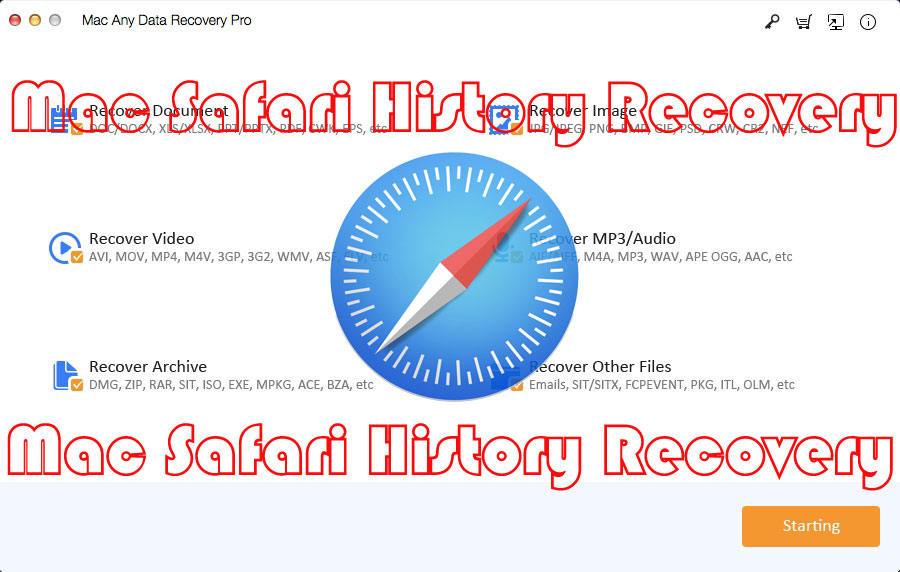
Özet
Bu makalede, Mac'te silinen Safari geçmişini ücretsiz olarak kurtarmak için iki farklı yöntemi paylaşacağız: Mac'te silinen/kaybolan Safari Geçmişini Safari Geçmişi Kurtarma Aracı ile kurtarın ve Mac'te Safari Geçmişini Time Machine ile kurtarın.
Safari geçmişi, daha önce ziyaret edilen web sitelerini içeren bir veritabanıdır. Diğer çoğu web tarayıcısı gibi, Safari de durumunu otomatik olarak korur ve kullanıcıların tanıdık web sitelerini adreslerini tekrar tekrar girmek zorunda kalmadan kolayca yeniden ziyaret etmelerini sağlar. Ancak, kullanıcılar bazen tarama geçmişlerini yanlışlıkla temizler veya önemli bir web sitesi içerebilir ve artık adresini hatırlamıyorlar. Bu nedenle, tarayıcı geçmişinizi bilerek veya bilmeyerek Mac'inizden silerseniz, onu kurtarmak için Safari Geçmiş Kurtarma yazılımını kullanabilirsiniz. Aşağıda, Mac'te silinen Safari tarayıcısının geçmişini geri yüklemek için iki farklı yöntem tanıtılacaktır.
Yöntem 1: Mac'te Silinen/Kayıp Safari Geçmişini Mac Safari Geçmişi Kurtarma Aracı ile Kurtar
Mac Any Data Recovery Pro, Mac için en iyi Safari Geçmiş Kurtarma yazılımıdır. Mac'te silinen Safari geçmişinizi tamamen kurtarabilir. Mac'te Safari Geçmişi Kurtarma işlemini nasıl gerçekleştireceğinizi öğrenmek için aşağıdaki kılavuzu izleyin.
Adım 1: En iyi Safari Geçmiş Kurtarma yazılımını indirin ve yükleyin. Safari geçmişinizi içeren kurtarmak veya taramak istediğiniz birden çok dosya türünü seçebilirsiniz. Tüm dosya türleri seçildikten sonra, devam etmek için Başlat düğmesine tıklayabilirsiniz.
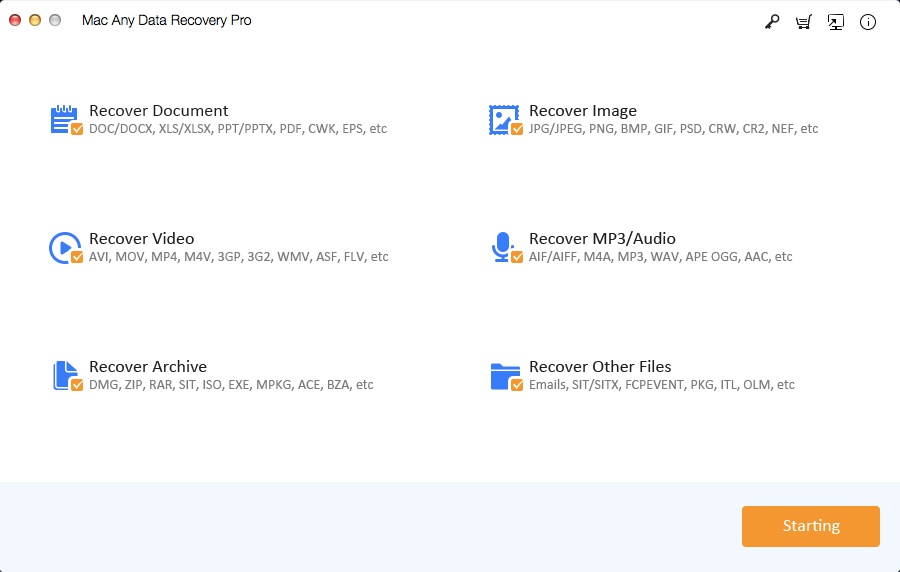
Adım 2: Safari Geçmişini kaybettiğiniz sabit sürücüyü seçin ve Tarama düğmesini tıklayın.
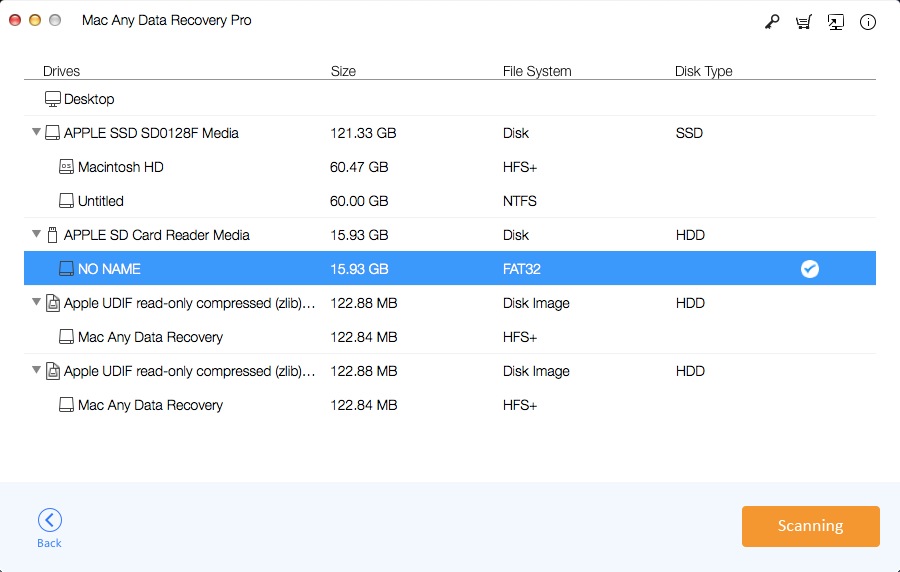
Adım 3: Taramadan sonra yazılım, Mac'inizden silinen tüm dosyaları listeler. Tarayıcı geçmişi dosyasını (history.db veya history.plist) seçin ve Kurtarma düğmesine tıklayın.
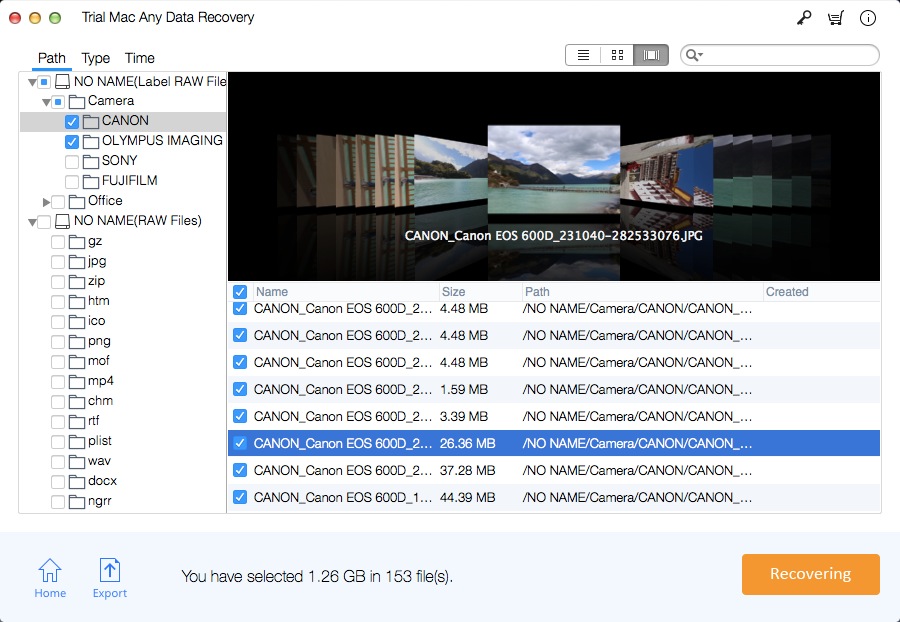
Yöntem 2: Time Machine Kullanarak Mac'te Silinen/Kayıp Safari Geçmişini Kurtarma
Adım 1: macOS'unuzda açıksa Safari'yi kapatın.
2. Adım: Time Machine yedek sabit sürücüsünün Mac'inize bağlı olduğundan emin olun.
Adım 3: Finder > Git > Klasöre Git'e gidin. Ardından şu yolu girin: ~/Library/Safari/
Adım 4: History.db dosyasını seçin.
Adım 5: Menü Çubuğunda Time Machine > Time Machine Girin seçeneğine gidin.
6. Adım: ~/Library/Safari/ dizininde Time Machine geçmişini gözden geçirin. Silinen tarayıcı geçmişini geri yüklemek için Geri Yükle düğmesini tıklayın.
7. Adım: Safari'yi açın ve artık Safari geçmişinize erişebilirsiniz. Erişmek istediğiniz ayrıntıları bulmak için Geçmiş'i ve ardından Tüm Geçmişi Göster'i seçin.

